Caixa de Diálogo Proteger com senha configurações de segurança
É possível definir uma senha para o arquivo PDF criado/editado para abrir ou imprimir/editar o documento.
Exiba a caixa de diálogo Proteger com senha configurações de segurança (Password Security Settings) por meio de uma das operações a seguir.
- Marque a caixa de seleção Configurar segurança de senha (Set up password security) na caixa de diálogo Salvar (Save) (exibição Criar/editar arquivo pdf (Create/Edit PDF File))
- Selecione Protegido por senha (Password-protected) na caixa de diálogo Configurações de arquivo (File Settings)
- Selecione Protegido por senha (Password-protected) na caixa de diálogo Config. PDF (PDF Settings)
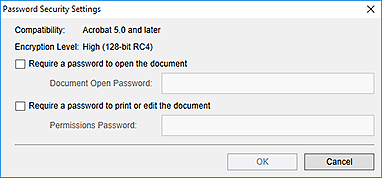
- Requer uma senha para abrir o documento (Require a password to open the document)
-
Você pode especificar se exigirá uma senha para abrir o arquivo PDF. Marque essa caixa de seleção para inserir caracteres em Senha p/ abrir doc. (Document Open Password).
- Senha p/ abrir doc. (Document Open Password)
- Insira a senha necessária para abrir o arquivo PDF.
- Permissões (Permissions)
-
- Exigir senha para imprimir ou editar documento (Require a password to print or edit the document)
-
Você pode especificar se exigirá uma senha para imprimir ou editar o arquivo PDF. Marque essa caixa de seleção para inserir caracteres em Senha de permissões (Permissions Password).
- Senha de permissões (Permissions Password)
- Insira a senha necessária para imprimir ou editar o arquivo PDF.
 Importante
Importante
- Insira uma senha de até 32 caracteres alfanuméricos. As senhas diferenciam maiúsculas de minúsculas.
- Para definir Senha p/ abrir doc. (Document Open Password) e Senha de permissões (Permissions Password), marque ambas as caixas de seleção e especifique uma senha diferente para elas.
- OK
- Exibe a caixa de diálogo Confirmar senha para abrir documento (Confirm Document Open Password) ou a caixa de diálogo Confirmar senha de permissões (Confirm Permissions Password) na qual será solicitado que você redigite a senha para confirmação.

